
Системное программирование
..pdf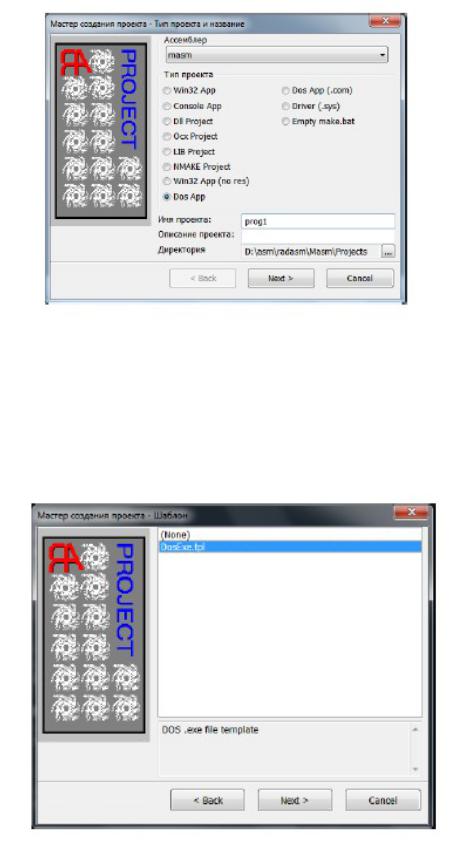
Рис. 1.3. Выбор типа проекта
Далее необходимо выбрать базовый шаблон проекта «DosExe.tpl» (см. рисунок 1.4). Шаблоны находятся в папке «radasm\Masin\Templates\». В шаблоне уже прописан базовый код, общий для всех проектов и необходимые настройки компилятора и отладчика.
После создания проекта, в редакторе будет загружена программа (см. рису-
нок 1.5).
Рис. 1.4. Выбор шаблона проекта
11
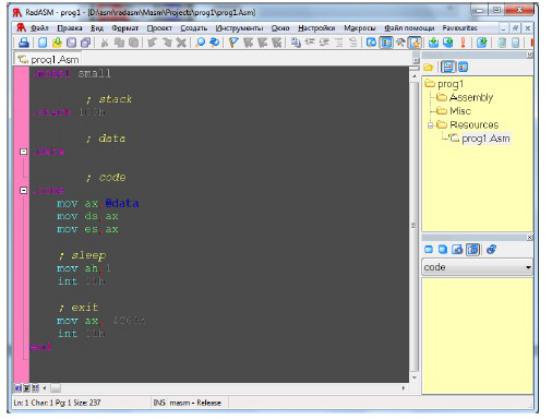
Рис. 1.5. Программа в среде разработки RadASM
После чего шаблонную программу можно отредактировать.
Листинг 1.3. Измененный текст программы:
.model small
.stack 256h
.data
szHello db 'Hello world','$'
.code |
|
mov ax,@data |
;загружаем адрес сегмента данных |
mov ds,ax |
;настраиваем сегмент данных |
mov es,ax |
;настраиваем дополнительный сегмент |
mov ah, 9 |
;номер функции DOS - вывод строки на экран |
lea dx,szHello |
;параметр функции - адрес строки |
int 21h |
;вызов функции |
mov ah,l |
;функция ожидания нажатия клавиши |
int 21h |
;вызов функции |
mov ax, 4C00h |
;функция завершения программы |
int 21h |
;вызов функции |
end |
|
12
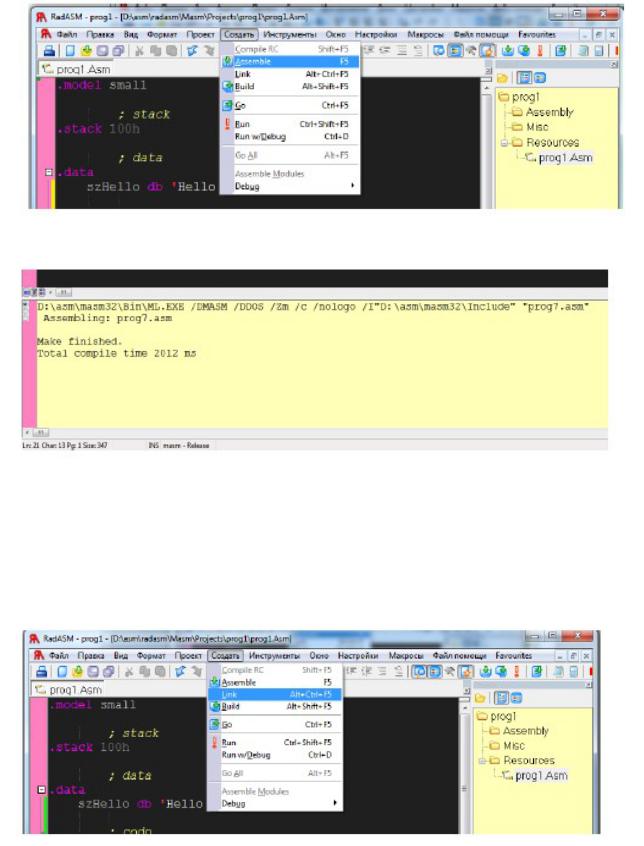
Откомпилируем измененную программу. Для этого в меню «Создать» выбрать пункт «Assemble» или нажать клавишу F5 (рисунок 1.6). Если ошибок не будет, то внизу в окне вывода будет подобное сообщение (рисунок 1.7):
Рис. 1.6. Сборка проекта в среде разработки RadASM
Рис. 1.7. Окно вывода с информацией о ассемблировании
После ассемблирование получится файл «Имя_проекта.obj», который необходимо слинковать. Для этого в том же меню «Создать» нужно выбрать пункт «Link» или нажать сочетание клавиш Alt+Ctrl+F5 (рисунок 1.8). Если в процессе линкования не случилось ошибок, то в результате в папке проекта появится файл «Имя_проекта.ехе».
Рис. 1.8. Линковка проекта в среде RadASM
13
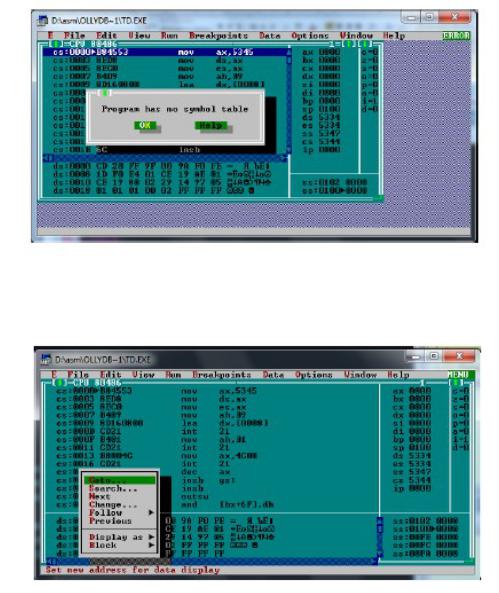
Далее запустим этот файл под отладчиком. Для этого в том же меню «Создать» выбрать пункт «Run w/Debug» или нажать сочетание клавиш Ctrl+D. Запустится отладчик с загруженной программой (рисунок 1.9). Окно отладчика состоит из нескольких частей: панель меню: окно, отображающее код программы (сегмент кода); окно сегмента данных: окно сегмента стека; окно, отображающее состояние регистров процессора и флагового регистра. В окне сегмента кода отображается адрес инструкции, машинная команда в 16-ном виде и ассемблерная мнемоника. Для того, что бы программа начала выполняться по шагам (трассировка), необходимо нажать клавишу F7 или F8. Отличие F7 от F8 в том, что в первом случаи программа будет выполнять по шагам с заходом в процедуры и пошаговом выполнении цикла. Нажмем несколько раз клавишу F7 до тех пор, пока курсор не встанет напротив инструкции mov es.ax. Для того, что бы увидеть сегмент данных, поставим курсор в окно сегмента данных, нажмем правой кнопкой мыши, выберем пункт «Goto ...» (или нажать сочетание клавиш Ctrl+G) (рисунок 1.10) и в открывшемся окошке введем ds:0, нажмем «ОК» или «Enter» (рисунок 1.11). В сегменте данных видим строчку «Hello World» (рисунок 1.12).
Рис. 1.9. Запущенная под отладчиком программа
Продолжим трассировку до тех пор, пока не появится предупреждение о завершении программы. В процессе отладки изменяется содержимое регистров.
Рис. 1.10. Настройка отображения сегмента данных
14
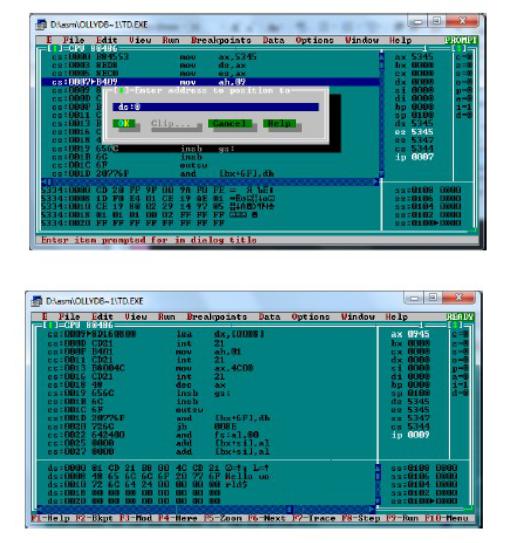
Рис. 1.11. Настройка отображения содержимого сегмента
Рис. 1.12. Программа под отладчиком TurboDebugger
1.3.3 Visual Studio и Ассемблер
Создаем проект. В Visual Studio, выбираем File > New > Project. В Visual Studio нет языка ассемблер в окне выбора типа проекта, поэтому создаем С++ Win32 проект. В окне настроек нового проекта выбираем «Empty Project».
15

Рис. 1.13. Создание проекта
Чтобы включить поддержку Ассемблера необходимо настроить в проекте опции сборки, указав какой программой необходимо компилировать файлы *.asm, содержащие ассемблерный код. Для этого выбираем пункт меню «Custom Build Rules...».
Рис. 1.14. Опции компиляции
В открывшемся окне указываем опции компиляции для различных файлов, Visual Studio уже имеет готовое правило для файлов *.asm, нам необходимо лишь включить его, установив напротив правила «Microsoft Macro Assembler» галочку.
16
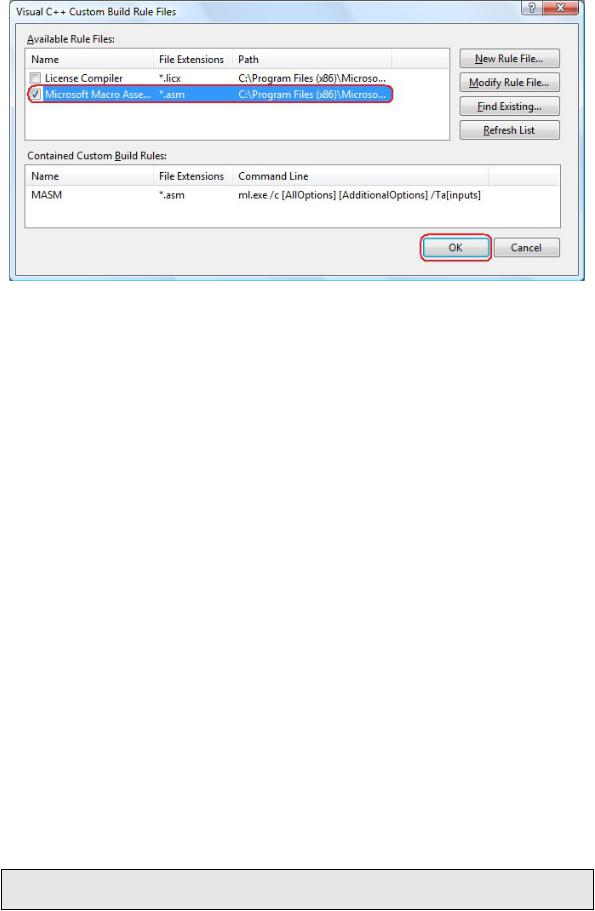
Рис. 1.15. Опции компиляции
Добавляем код. Для этого добавим в Source Folder новый файл со следующим кодом.
Листинг 1.4. Простая программа под ОС Windows:
.386
.mode flat, stdcall option casemap:none include windows.inc include user32.inc include kernel32.inc includelib user32.lib includelib kernel32.lib
.data
hello BYTE “Hello world!”,10,13,0
.code
start:
invoke printf, ADDR Hello, eax ret
end start
В данном случае для печати сообщения используется вызов функции printf. Теперь запускаем проект, для этого выбираем Debug > Start Without Debugging или нажимаем комбинацию Ctrl-F5, что эквивалентно использованию
команд компиляции и линковки:
> ML /c /coff “hello.asm”
> LINK /SUBSYSTEM:CONCOLE “hello.obj”
Для отладки программы можно воспользоваться стандартным отладчиком
Visual Studio.
17

1.3.4 GCC и Ассемблер для Linux
Не стоит также забывать и о программировании для операционных систем, отличных от DOS и Windows. В листинге 1.4 рассмотрен пример программы, выводящий сообщение «Hello world», написанный для ОС Linux. Особо уделите внимания отличиям синтаксиса команд от приведенных ранее.
По умолчанию, GNU Assembler (GAS) использует AT&T-синтаксис для x86 и x86-64, то есть регистры обозначаются префиксом % и регистр-приёмник указывается после источника.
Листинг 1.4. Пример простой программы на Ассемблере для Linux:
.data /* описываем сегмент кода */ hello_str:
.string "Hello, world!\n" /* строка для вывода */
.set hello_str_length, . - hello_str – 1 /* длина строки */
.text /* описываем сегмент кода */
.globl |
main |
/* main - глобальный символ */ |
|
.type |
main, @function |
/* main - функция */ |
|
main: |
|
|
|
movl $4, %eax |
/* поместить номер системного вызова write=4 |
||
|
|
в регистр %eax */ |
|
movl $1, %ebx |
/* 1ый параметр - в регистр %ebx; номер |
||
|
|
файлового дескриптора stdout - 1 */ |
|
movl $hello_str, %ecx |
/* 2ой параметр - в регистр %ecx; |
||
|
|
|
указатель на строку */ |
movl $hello_str_length, %edx /* 3ий параметр - в регистр |
|||
|
|
|
%edx; длина строки */ |
int $0x80 |
/* вызов прерывания 0x80, аналога 21h для DOS*/ |
||
movl $1, %eax |
/* номер системного вызова exit - 1 */ |
||
movl $0, %ebx |
/* передать 0 как значение параметра */ |
||
int $0x80 |
/* вызвать exit(0) */ |
||
.size main, . - main |
/* размер функции main */ |
||
Сохраним текст программы в файле с расширением «*.s», например как «hello.s» и скомпилируем её с помощью компилятора GCC (сокр. от GNU Compiler Collection):
[user@host:~]$ gcc hello.s -o hello -g
Если компиляция проходит успешно, GCC ничего не выводит на экран. Кроме компиляции, GCC автоматически выполняет и компоновку. На выходе получаем исполняемый файл hello. Запустим программу и убедимся, что она корректно завершилась с кодом 0:
18
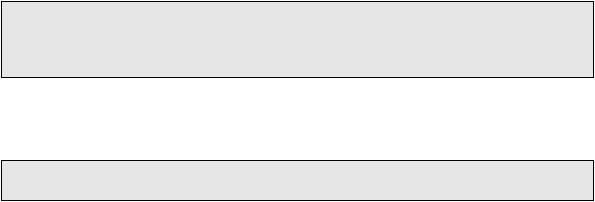
[user@host:~]$ ./hello Hello, world! [user@host:~]$ echo $? 0
Для отладки программ под ОС Linux особой популярностью пользуется от-
ладчик GDB (сокр. от GNU Debugger):
[user@host:~]$ gdb hello [user@host:~]$ info registers
Первая команда произведет отладку программы hello. Вторая – покажет содержимое всех регистров. Также GDB может применяться для дизассемблирования программ (команды disass и disassemble), обратной трассировки (команда bt), установки точек останова (команда break) и др.
Задание
1.Изучить теоретические сведения, самостоятельно изучить способы организации и синтаксис для сложных типов данных в Ассемблере: структур, массивов, записей.
2.Реализовать приведенные примеры программ на Ассемблере при помощи MASM или TASM, в среде программирования RadASM или любой другой среде, позволяющей программировать на Ассемблере для операци-
онных систем DOS/Windows.
3.Подготовить образ операционной системы Linux. Установить компилятор GCC и другие необходимые пакеты.
4.Отладить простейшую программу с помощью компилятора GCC.
5.Воспользоваться отладчиком и научиться пользоваться представляемой им информацией.
6.Получить индивидуальное задание у преподавателя и реализовать соответствующую программу на Ассемблере и на языке высокого уровня.
7.Дизассемблировать обе программы, провести сравнительный анализ скорости работы программ, объема полученного дизассемблированного кода. Сделать выводы.
8.Написать отчет и защитить у преподавателя.
Варианты индивидуальных заданий
Варианты заданий отсутствуют. Учитывается привлечение дополнительной информации по использованию различных сред программирования и отладчиков и приобретенные навыки работы с ними под разными операционными системами.
Контрольные вопросы
1.Системные, прикладные, промежуточные программы.
2.Этапы подготовки программы к выполнению.
19
3.Исходный модуль. Объектный модуль. Программный модуль.
4.Трансляторы и трансляция. Ассемблирование, компиляция, интерпретация.
5.Понятие «программа» и «программное обеспечение». Сходства и различия.
6.Свойства программного обеспечения.
7.Понятие «операционная система» и «операционная среда». Сходства и различия.
8.Этапы разработки программного обеспечения.
9.Редактор связей.
10.Загрузчик. Функции загрузчика.
11.Языки программирования низкого и высокого уровня. Место языка Ассемблер в этой иерархии.
12.Чем отличается Intel-синтаксис ассемблера от AT&T-синтаксиса?
13.Регистры общего назначения.
14.Регистры стека.
15.Индексные регистры.
16.Регистр командного указателя.
17.Сегментные регистры.
18.Флаговый регистр.
19.Инструменты разработки программ на Ассемблере.
20.Отладчик.
20
